L’autore ha selezionato Code.org per ricevere una donazione come parte del programma Write for Donations.
Introduzione
Node.js è un ambiente di runtime JavaScript popolare che ti aiuta a lavorare con librerie JavaScript lato front-end come React, Angular e Vue. Puoi anche creare applicazioni full-stack utilizzando i framework Express e Nest. Per creare applicazioni JavaScript, avrai bisogno di un ambiente Node locale.
In questo tutorial, configurerai un ambiente di programmazione Node.js locale per il tuo computer Windows.
Prerequisiti
Avrai bisogno di un computer desktop o portatile con Windows 10 con accesso amministrativo e una connessione internet.
Passo 1 — Installazione di Node.js Utilizzando Node Version Manager
Node Version Manager o NVM è il metodo preferito per installare Node.js sul tuo computer. NVM ti consente di mantenere contemporaneamente più versioni di Node.js, il che è utile se hai bisogno di utilizzare versioni specifiche di Node per progetti diversi. NVM ha una versione per Windows che utilizzerai per installare Node.js in questo passaggio.
Visita la pagina dei rilasci di NVM-windows per ottenere l’ultima versione. Al momento della stesura di questo tutorial, l’ultima versione di NVM è la 1.1.9.
Scorri fino alla sezione Assets e fai clic su nvm-setup.exe per scaricare il file di installazione nella cartella dei download del tuo computer:
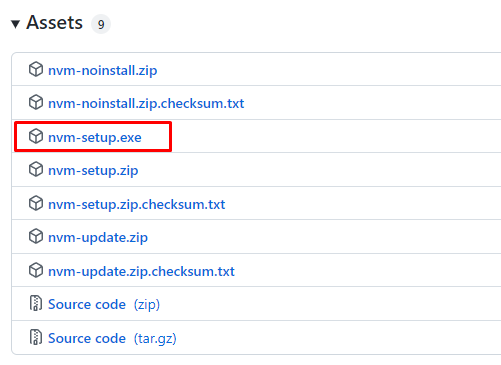
Dopo il completamento del download, vai nella posizione dei tuoi download e fai doppio clic sul file nvm-setup.exe per avviare il processo di installazione.
Il wizard di installazione si caricherà e fornirà opzioni da selezionare, come la cartella di destinazione per lo strumento:
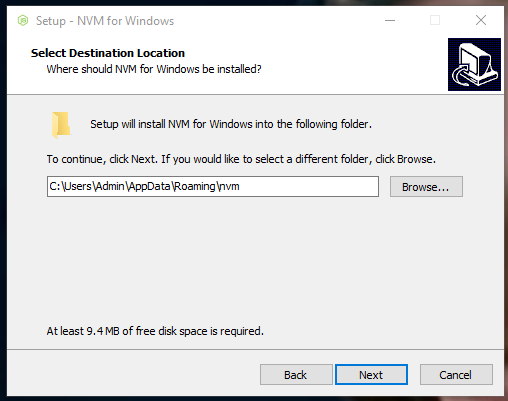
Segui le istruzioni di installazione per installare NVM sul tuo computer.
Successivamente, apri il Terminale, il Prompt dei comandi o PowerShell come Amministratore sul tuo computer.
Utilizza questo comando per verificare l’installazione di NVM:
- nvm -v
Vedrai il seguente output con il numero di versione di NVM:
OutputRunning version 1.1.9.
...
Puoi visualizzare quali versioni di Node sono disponibili per l’installazione con questo comando:
- nvm list available
Vedrai un elenco delle versioni di Node disponibili:
Output| CURRENT | LTS | OLD STABLE | OLD UNSTABLE |
|--------------|--------------|--------------|--------------|
| 18.7.0 | 16.16.0 | 0.12.18 | 0.11.16 |
| 18.6.0 | 16.15.1 | 0.12.17 | 0.11.15 |
| 18.5.0 | 16.15.0 | 0.12.16 | 0.11.14 |
| 18.4.0 | 16.14.2 | 0.12.15 | 0.11.13 |
| 18.3.0 | 16.14.1 | 0.12.14 | 0.11.12 |
| 18.2.0 | 16.14.0 | 0.12.13 | 0.11.11 |
| 18.1.0 | 16.13.2 | 0.12.12 | 0.11.10 |
| 18.0.0 | 16.13.1 | 0.12.11 | 0.11.9 |
| 17.9.1 | 16.13.0 | 0.12.10 | 0.11.8 |
| 17.9.0 | 14.20.0 | 0.12.9 | 0.11.7 |
| 17.8.0 | 14.19.3 | 0.12.8 | 0.11.6 |
| 17.7.2 | 14.19.2 | 0.12.7 | 0.11.5 |
| 17.7.1 | 14.19.1 | 0.12.6 | 0.11.4 |
| 17.7.0 | 14.19.0 | 0.12.5 | 0.11.3 |
| 17.6.0 | 14.18.3 | 0.12.4 | 0.11.2 |
| 17.5.0 | 14.18.2 | 0.12.3 | 0.11.1 |
| 17.4.0 | 14.18.1 | 0.12.2 | 0.11.0 |
| 17.3.1 | 14.18.0 | 0.12.1 | 0.9.12 |
| 17.3.0 | 14.17.6 | 0.12.0 | 0.9.11 |
| 17.2.0 | 14.17.5 | 0.10.48 | 0.9.10 |
Node ha due versioni principali: Corrente e LTS per il supporto a lungo termine. A fini di sviluppo, è consigliabile installare la versione LTS. Puoi anche leggere ulteriori informazioni su quale versione di Node utilizzare.
Successivamente installerai l’ultima versione LTS da questo elenco con il seguente comando:
- nvm install 16.16.0
Verrà installata la versione 16.16.0 di Node.js sul tuo computer:
OutputDownloading node.js version 16.16.0 (64-bit)...
Extracting...
Complete
Installation complete. If you want to use this version, type
nvm use 16.16.0
Verifica le versioni di Node installate sul tuo computer:
- nvm list
Vedrai un elenco con le versioni di Node disponibili:
Output 16.16.0
* 16.15.0 (Currently using 64-bit executable)
14.16.0
8.12.0
Se hai più di una versione installata, puoi selezionare una versione diversa da questo elenco con nvm use, specificando la versione che desideri utilizzare:
- nvm use 16.16.0
Vedrai un output simile a questo:
OutputNow using node v16.16.0 (64-bit)
Utilizza il seguente comando per verificare la versione di Node:
- node --version
Vedrai la versione di Node nell’output:
Outputv16.16.0
Node installa anche Node Package Manager (NPM) per installare e gestire i pacchetti di Node. Utilizza il seguente comando per verificare la versione di NPM:
- npm --version
Vedrai la versione di NPM nell’output:
Output8.11.0
In questo passaggio, hai installato Node. Per completare la configurazione dell’ambiente di sviluppo locale, avrai anche bisogno di Git Bash sul tuo computer Windows, che installerai nel prossimo passaggio.
Passaggio 2 — Installazione di Git Bash
In questo passaggio, installerai Git Bash sul tuo computer. Git è un sistema di controllo versione popolare, mentre Bash è un programma terminale popolare per il sistema operativo Linux.
Come utente Windows, puoi svolgere la maggior parte dei compiti con il prompt dei comandi integrato di Windows o PowerShell. Tuttavia, i comandi basati su Linux sono lo standard nei flussi di lavoro di sviluppo moderni. Utilizzando e apprendendo i comandi Bash, sarai in grado di seguire la maggior parte dei tutorial di programmazione.
Se stai eseguendo Windows 11 o hai l’ultima versione di sviluppo di Windows 10, puoi installare Git utilizzando l’utilità di riga di comando winget:
- winget install --id Git.Git -e --source winget
Lo strumento winget è l’interfaccia client per il servizio Windows Package Manager.
Il flag --id dice a winget di installare un pacchetto identificato dal suo ID univoco. Il flag -e o exact richiede la sensibilità al caso. Il flag --source assicura l’installazione dalla fonte fornita: in questo caso, il repository winget.
Puoi anche installare Git Bash con la procedura guidata di installazione visitando il sito web di Git:
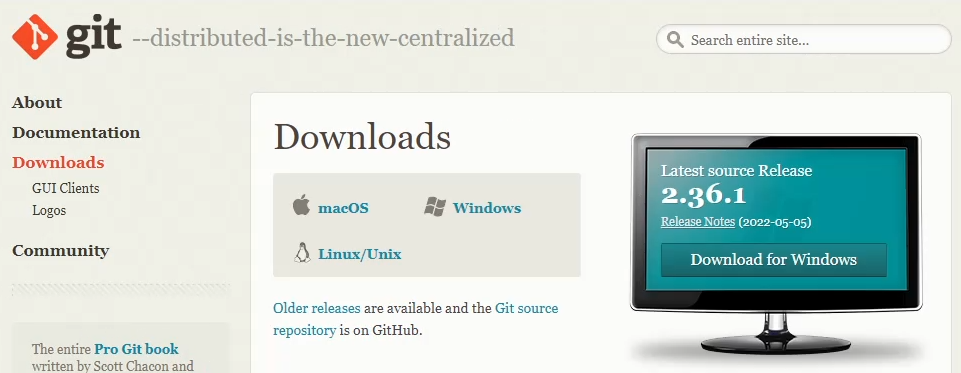
Se scegli di utilizzare la procedura guidata di installazione, puoi eseguire il file di installazione con le impostazioni predefinite una volta completato il download:
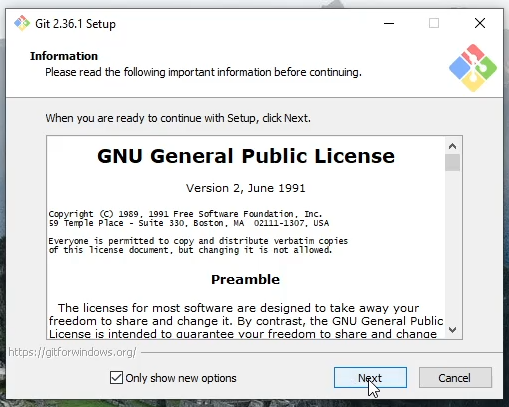
Per verificare l’installazione di Git, esegui il seguente comando:
- git --version
Vedrai la versione:
Outputgit version 2.30.2.windows.1
Con gli strumenti necessari sul tuo computer, puoi ora creare un semplice programma Node.js per testare che tutto funzioni come previsto.
Passo 3 — Creazione di un Programma Semplice
In questo passaggio, creerai un’applicazione “Ciao, Mondo” per testare l’ambiente di runtime di Node.js.
Apri l’applicazione Git Bash appena installata. Quindi usa il seguente comando per creare un nuovo file con nano, un editor di testo da riga di comando:
- nano hello.js
In alternativa, puoi aprire questo file nel tuo editor preferito, come VSCode.
Aggiungi le seguenti righe al file hello.js:
let message = "Hello, World!";
console.log(message);
Prima, definisci la variabile message con una stringa di Ciao, Mondo!. Successivamente, console.log visualizzerà il contenuto della variabile message quando il file viene eseguito.
Salva e chiudi il file.
Ora esegui questo programma con Node:
- node hello.js
Il programma si eseguirà e visualizzerà l’output sullo schermo:
OutputHello, World!
Node.js ti consente di eseguire codice JavaScript senza un browser, motivo per cui puoi eseguire il file hello.js.
Conclusione
Node è un robusto ambiente di esecuzione JavaScript. In questo tutorial, hai creato il tuo ambiente di sviluppo Node locale in Windows 10.
Ora che hai configurato il tuo ambiente di sviluppo locale in Windows, puoi configurare un server Node e iniziare a costruire applicazioni front-end seguendo i nostri tutorial per React, Angular e Vue.js. Per lo sviluppo full-stack, puoi configurare progetti in Express.













